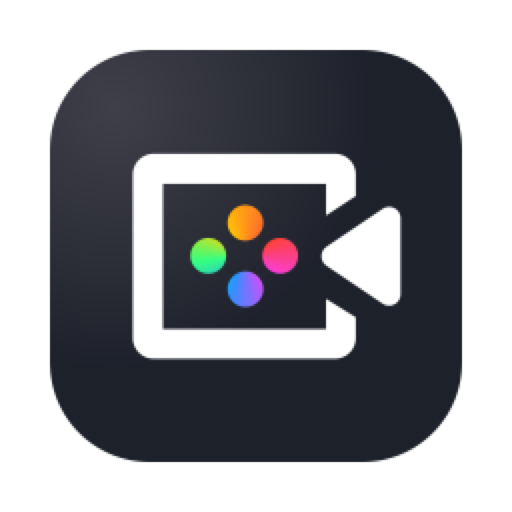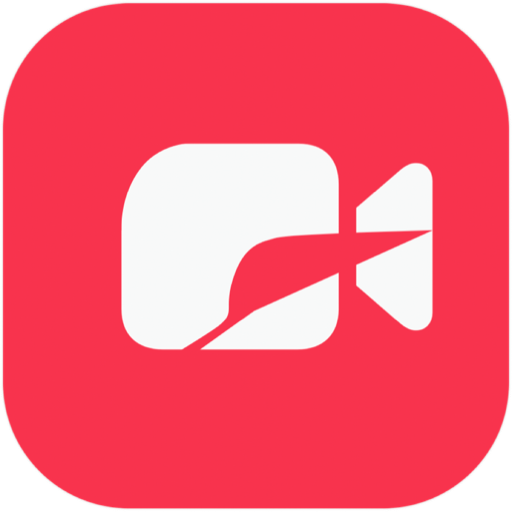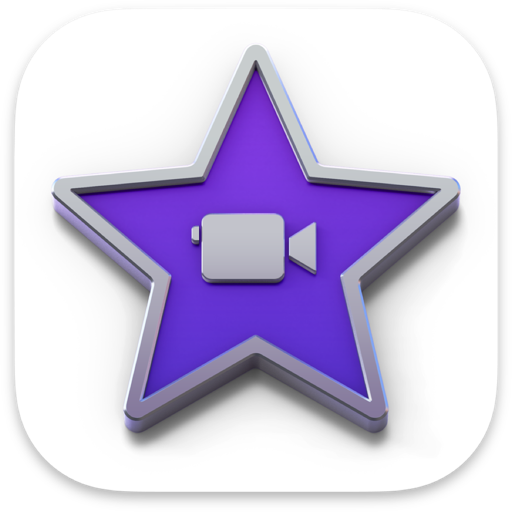Video Cut Crop Join for Mac是一款可以帮助用户剪切精准、有趣的视频剪辑并将其压缩为小尺寸和各种格式的Mac视频编辑软件。Video Cut Crop Join Mac版能够为您解决选取视频片段不方便、不精确, 截取视频速度慢、质量不好,以及没有规则管理,每次都要重新设置选项等等问题,有需要视频编辑软件的朋友快来看看吧!

Video Cut Crop Join Mac安装教程
下载完成后打开镜像包将软件拖入右侧应用程序中进行安装,如图:

Video Cut Crop Join Mac使用教程
1.剪切视频片段:
步骤1: 把视频拖拽到截图视图,App会自动读取视频文件
步骤2: 选取视频片段,并设置剪切规则
步骤3: 点击“剪切”按钮提交剪切任务
2. 合并视频片段:
步骤1: 按“剪切视频”的步骤剪切视频片段
步骤2: 在任务列表中选取要合并的视频片段
步骤3: 在任务列表点击鼠标右键,点击“合并视频”

Video Cut Crop Join Mac功能特色
1. 基于FFmpeg, 合并&剪切视频极快,支持所有流行的视频格式.
2. 强大精确的视频片段选取功能,不错过任何精彩的视频片段
3. 支持视频画面剪切, 只保留画面有趣的部分, 有效减少文件大小
4. 支持丰富的视频转换选项,支持规则管理
5. 支持配置同步到iCloud
6. 内建强大高效的FFplay视频播放器,右键点击截图可以直接从截图播放,让您定位截取位置更精确

Video Cut Crop Join Mac常见问题
1. 如何剪切视频的部分画面?
回答:请按如下步骤:
1) 请在 "截图&剪切窗口" 用鼠标拖拽出自己想剪切的部分,然后点击“设置剪切框”
2)在主界面选择转换规则,然后提交转换任务,就可以生成只包含剪切部分的视频
3)要清除视频文件的剪切设置,只需要在“截图&剪切窗口”点击清除剪切框“
2. 如何选择需要转换的视频片段
回答:有5种方式选择视频片段:
1) 直接拖拽时间进度条
2)修改开始&结束时间文本框,并按回车
3)点击开始&结束时间文本框,并按后面的按钮
4)点击开始&结束截图,直接跳转到相应的时间
5)从菜单中选择,或者使用快捷键
3.如何合并视频片段
回答:(请注意,视频合并只适用于使用同一规则剪切同一视频文件的视频片段)
1) 加入要操作的视频文件
2) 从视频文件中剪切出视频片段
3) 用拖拽的方式给要剪切的视频排序
4) 选择要剪切的视频片段
5) 点击右键, 从弹出的菜单选取“合并视频”
4. 为什么有时候转换会失败?
回答:
1)请清除或者重新设置“视频输出文件夹”然后再试,并且注意文件名不要包含特殊字符,文件名和视频输出文件夹路径不要太长
2)请尝试不同的输出文件格式
5. 如何使用内置的FFplay播放器?
回答:内置的FFplay播放器是一个非常强大,效率高的视频播放器
1)左/右箭头: 视频后退或前进
2)Q键:推出播放器
3)S键: 单步播放
4)空格键: 暂停/继续播放
5) 鼠标右键点击:视频跳到点击点

更新日志
Video Cut Crop Join Mac版V3.2版本新功能
* 升级FFMpeg到最新版本,并支持原生M1,提升性能

小编的话
Video Cut Crop Join for Mac是一款基于FFmpeg的视频编辑软件,Video Cut Crop Join Mac激活版帮助用户极快地剪切和合并并裁剪视频,支持所有流行的视频格式!